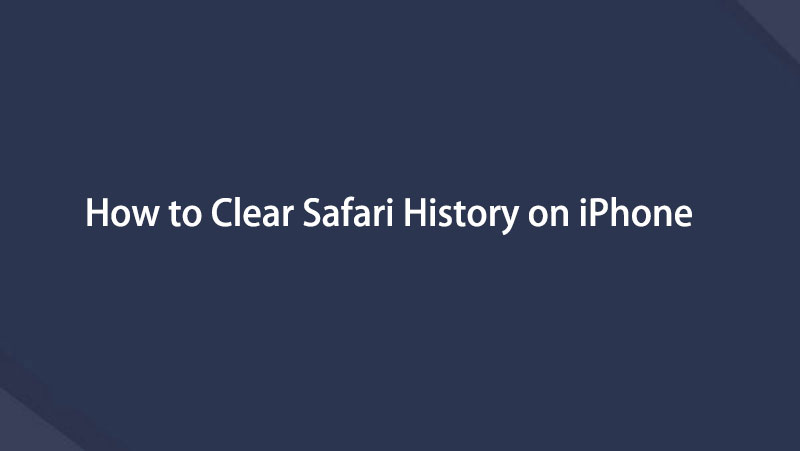Διαγράψτε εύκολα όλα τα περιεχόμενα και τις ρυθμίσεις στο iPhone, το iPad ή το iPod εντελώς και μόνιμα.
- Εκκαθάριση ανεπιθύμητων αρχείων iPhone
- Διαγραφή της προσωρινής μνήμης iPad
- Καθαρίστε τα cookies του Safari iPhone
- Διαγραφή της προσωρινής μνήμης iPhone
- Εκκαθάριση μνήμης iPad
- Διαγραφή ιστορικού Safari iPhone
- Διαγραφή επαφών iPhone
- Διαγράψτε το iCloud Backup
- Διαγραφή μηνυμάτων ηλεκτρονικού ταχυδρομείου iPhone
- Διαγραφή iPhone WeChat
- Διαγραφή iPhone WhatsApp
- Διαγραφή μηνυμάτων iPhone
- Διαγραφή φωτογραφιών iPhone
- Διαγραφή της λίστας αναπαραγωγής του iPhone
- Διαγραφή κωδικού πρόσβασης του iPhone Restrctions
Πώς να καθαρίσετε το Ιστορικό αναζήτησης στο iPhone χρησιμοποιώντας τους 4 κορυφαίους τρόπους του 2023
 Ενημερώθηκε από Λίζα Οου / 15 Οκτωβρίου 2021 14:20
Ενημερώθηκε από Λίζα Οου / 15 Οκτωβρίου 2021 14:20Όταν απλώς ξοδεύετε το χρόνο σας περιηγώντας στο διαδίκτυο στο iPhone σας, εν αγνοία σας, δημιουργείτε ήδη δεδομένα ιστορικού στο iPhone σας. Το iPhone σας αποθηκεύει πολλά δεδομένα σχετικά με το μεγαλύτερο μέρος της δραστηριότητάς σας που χρησιμοποιούνται συνήθως για να σας διευκολύνουν, όπως η παρακολούθηση των στοιχείων σύνδεσής σας για τον ιστότοπο που έχετε επισκεφτεί και η καταγραφή δραστηριοτήτων, ώστε εάν συνδεθείτε ξανά να μην πρέπει να εισάγετε τις πληροφορίες σας ξανά και ξανά. Αλλά, αν ανησυχείτε για το αν κάποιος βλέπει το ιστορικό δραστηριότητάς σας στο iPhone σας και αισθάνεστε ότι υπάρχει ανάγκη να το διαγράψετε, τότε η ερώτησή σας σίγουρα θα είναι πώς μπορώ να καθαρίσω το ιστορικό αναζήτησης στο iPhone μου; Είναι η καλύτερη στιγμή για να μάθετε πώς να τα ξεφορτώνεστε. Με αυτό, αυτό το άρθρο σας παρουσιάζει λεπτομερείς πληροφορίες σχετικά με τον τρόπο εκκαθάρισης του ιστορικού αναζήτησης στο iPhone.


Λίστα οδηγών
Το FoneEraser για iOS είναι το καλύτερο καθαριστικό δεδομένων iOS το οποίο μπορεί εύκολα να διαγράψει πλήρως και μόνιμα όλα τα περιεχόμενα και τις ρυθμίσεις στο iPhone, το iPad ή το iPod.
- Καθαρίστε ανεπιθύμητα δεδομένα από iPhone, iPad ή iPod touch.
- Διαγράψτε τα δεδομένα γρήγορα με την αντικατάσταση ενός χρόνου, γεγονός που μπορεί να σας εξοικονομήσει χρόνο για πολλά αρχεία δεδομένων.
- Είναι ασφαλές και εύκολο στη χρήση.
Μέρος 1. Γιατί πρέπει να καθαρίσετε το ιστορικό στο iPhone
Δεν υπάρχει τίποτα πολύ ανησυχητικό για τα δεδομένα του ιστορικού αναζήτησης όταν περιηγείστε στο διαδίκτυο. Αλλά θα υπάρξει κάποια στιγμή που θα χρειαστεί να τα διαγράψετε ή να τα διαγράψετε χρησιμοποιώντας εσωτερικούς τρόπους στο iPhone σας εσωτερικά ή να διαγράψετε εντελώς το ιστορικό αναζήτησης χρησιμοποιώντας ένα εργαλείο. Υπάρχουν κάποιες στιγμές που πρέπει να τις γνωρίζετε καθώς μπορεί να προκαλέσουν προβλήματα στο iPhone σας. Για αυτόν τον λόγο, δεν αποτελεί ενόχληση για εσάς εάν διαγράψετε ή διαγράψετε το ιστορικό αναζήτησης στο iPhone σας. Για να σας δώσουμε μια υπόδειξη γιατί πρέπει να καθαρίσετε τα cookie στο iPhone σας, εδώ είναι οι βασικές πληροφορίες στις οποίες μπορείτε να δώσετε προσοχή:
- Η διαγραφή δεδομένων ιστορικού αναζήτησης βοηθά στην προστασία του απορρήτου σας, ζητήματα ασφαλείας και ορισμένες πληροφορίες όπως αναφέρεται ότι αποθηκεύει δεδομένα σχετικά με τη δραστηριότητα των χρηστών που συνήθως περιλαμβάνουν πληροφορίες σύνδεσης, πληροφορίες πρόσφατης αναζήτησης και όλες τις άλλες δραστηριότητες στον ιστότοπο ή αναζήτηση προγράμματος περιήγησης. Για το λόγο αυτό, είναι πραγματικά ανάγκη να διαγράψετε το ιστορικό αναζήτησης στο iPhone σας.
- Τα δεδομένα του ιστορικού αναζήτησης συσσωρεύονται σε ένα συμπιεσμένο αρχείο και αποθηκεύονται κάπου στο χώρο αποθήκευσης του iPhone σας σε μορφή cache, cookie ή ανεπιθύμητων αρχείων. Η μεταφορά πάρα πολλών αυτών στη συσκευή σας μπορεί να είναι αιτία προβλημάτων, γι 'αυτό η εκκαθάριση ή η διαγραφή τους θα βοηθήσει τη συσκευή σας να ανακτήσει χώρο για μια ταχύτερη και ομαλή απόδοση iPhone.
- Τα υπερφορτωμένα δεδομένα ιστορικού αναζήτησης θα λειτουργούν ταυτόχρονα εάν ανοίξετε τις καρτέλες αναζήτησης, γι 'αυτό θα καταναλώσουν περισσότερα δεδομένα. Όταν καταργείτε το ιστορικό αναζήτησης, θα μειωθεί η χρήση δεδομένων του iPhone σας.
- Τελευταίο αλλά σίγουρα όχι λιγότερο σημαντικό, η εκκαθάριση του ιστορικού αναζήτησης στο iPhone σας θα κάνει τις εφαρμογές του προγράμματος περιήγησής σας πιο οργανωμένες επειδή σας βοηθά να ταξινομήσετε μόνο τις βασικές καρτέλες και τις πληροφορίες αναζήτησης.
Μέρος 2. Πώς να καθαρίσετε το ιστορικό στο iPhone
Αν ψάχνετε για μια βολική και εύκολη διαδικασία για να διαγράψετε ή να διαγράψετε το ιστορικό σας στο iPhone σας είτε προέρχεται από την αναζήτηση Google είτε από το YouTube, το κύριο ερώτημα που σας απασχολεί είναι: πώς μπορώ να καθαρίσω το ιστορικό αναζήτησης στο iPhone μου; Λοιπόν, αυτό δεν είναι πλέον μεγάλο πρόβλημα. Είμαστε εδώ για να διδάξουμε και να σας δώσουμε τρόπους να το κάνετε με ευκολία. Παρακάτω παρατίθενται οι βασικές πληροφορίες που μπορείτε να προσέξετε:
Πώς να καθαρίσετε το Ιστορικό αναζήτησης στο iPhone με το FoneEraser για iOS
FoneEraser για iOS είναι το καλύτερο λογισμικό που σίγουρα θα ταιριάζει στις ανάγκες σας. Αν θέλετε να μάθετε πώς μπορείτε να διαγράψετε το ιστορικό αναζήτησης στο iPhone σας, αυτό το λογισμικό θα σας διευκολύνει. Είναι ο καλύτερος καθαριστής δεδομένων iOS που προσφέρει επιλογές επιπέδου διαγραφής που μπορείτε να χρησιμοποιήσετε ανάλογα με το επίπεδο των αναγκών διαγραφής σας. Μπορεί επίσης να διαγράψει χωρίς κόπο όλο το περιεχόμενο, τις ρυθμίσεις και τα περιττά δεδομένα σε μια συσκευή iOS εντελώς. Εκτός από αυτό, σας επιτρέπει επίσης να ελευθερώσετε λίγο χώρο στη συσκευή μνήμης αποθήκευσης. Τέλος, αυτό το λογισμικό μπορεί να εγκατασταθεί σε υπολογιστές με Windows ή Mac.
Το FoneEraser για iOS είναι το καλύτερο καθαριστικό δεδομένων iOS το οποίο μπορεί εύκολα να διαγράψει πλήρως και μόνιμα όλα τα περιεχόμενα και τις ρυθμίσεις στο iPhone, το iPad ή το iPod.
- Καθαρίστε ανεπιθύμητα δεδομένα από iPhone, iPad ή iPod touch.
- Διαγράψτε τα δεδομένα γρήγορα με την αντικατάσταση ενός χρόνου, γεγονός που μπορεί να σας εξοικονομήσει χρόνο για πολλά αρχεία δεδομένων.
- Είναι ασφαλές και εύκολο στη χρήση.
Σημειώστε ότι έχετε δύο (2) επιλογές με το FoneEraser για iOS. Εάν θέλετε να διαγράψετε μόνο το ιστορικό στο iPhone σας, αλλά δεν θέλετε να χάσετε συγκεκριμένα δεδομένα στο iPhone. Διαθέτει μια λειτουργία που σας βοηθά να διαγράψετε τα διαθέσιμα ανεπιθύμητα αρχεία χωρίς να χάσετε δεδομένα. Με αυτό, ακολουθούν τα απλά βήματα:
Βήμα 1Κατεβάστε το FoneEraser για iOS και εγκαταστήστε το στον υπολογιστή σας. Θα ξεκινήσει αυτόματα. Εάν δεν είναι, απλώς κάντε διπλό κλικ στο εικονίδιο στην επιφάνεια εργασίας σας για να ανοίξει. Στη συνέχεια, συνδέστε το iPhone σας στον υπολογιστή χρησιμοποιώντας καλώδιο φόρτισης USB.
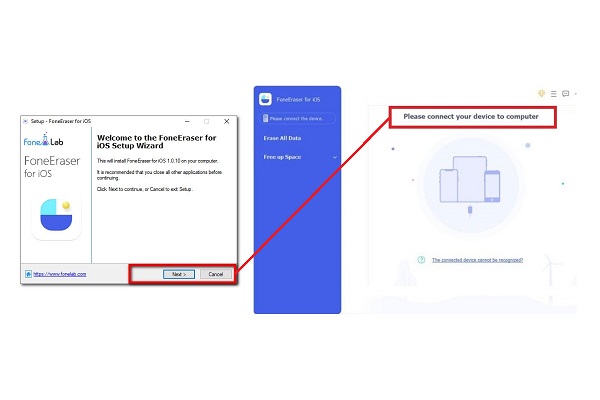
Βήμα 2Κάντε κλικ στο Ελεύθερος χώρος που βρίσκεται στο αριστερό πλαίσιο της διεπαφής. Στη συνέχεια προχωρήστε στο Διαγραφή ανεπιθύμητων αρχείωνΤο Σημειώστε ότι θα διαγράψετε τα ανεπιθύμητα αρχεία που έχουν συσσωρευτεί και αποθηκευτεί στον αποθηκευτικό χώρο του iPhone σας.

Βήμα 3Σημειώστε τα κουτιά. Κάντε κλικ στο διαγράψετε κουμπί που βρίσκεται κάτω δεξιά στη διεπαφή. Περιμένετε να ολοκληρωθεί η διαδικασία εκκαθάρισης και τελειώσατε.
Εάν θέλετε να διαγράψετε όλα τα δεδομένα του ιστορικού αναζήτησης, συμπεριλαμβανομένων όλων των περιεχομένων στο iPhone σας εντελώς και οριστικά. Παρακάτω είναι τα απλοποιημένα βήματα:
Βήμα 4Επιλέξτε Διαγράψτε όλα τα δεδομένα τότε ένα επίπεδο διαγραφής από (Υψηλό, Μεσαίο και Χαμηλό). Συνιστάται να επιλέξετε το Ψηλά Επίπεδο.

Βήμα 5Στη συνέχεια, κάντε κλικ στο Αρχική κουμπί που βρίσκεται κάτω από τις επιλογές επιπέδου διαγραφής για να ξεκινήσει η διαδικασία.
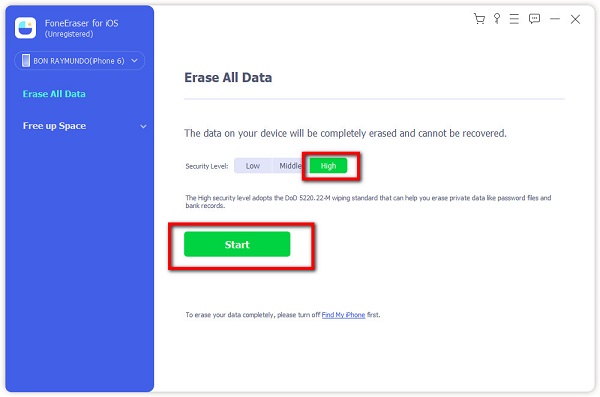
Βήμα 6Περιμένετε τη διαδικασία διαγραφής και τελειώσατε.
2. Πώς να διαγράψετε το Ιστορικό αναζήτησης Google στο iPhone
Εάν θέλετε να διαγράψετε το ιστορικό αναζήτησης Google στο iPhone σας. Υπάρχουν 2 (δύο) τρόποι για να ακολουθήσετε τους οποίους μπορείτε να το κάνετε στο iPhone σας εσωτερικά. Αυτό το άρθρο θα σας διδάξει πώς να καθαρίσετε το ιστορικό αναζήτησης Google στο iPhone.
Πρώτον, κατεβάζοντας την εφαρμογή:
Βήμα 1Μεταβείτε στο αρχικό μενού του iPhone σας. Στη συνέχεια, ανοίξτε το ρυθμίσεις Εφαρμογή Μετά πατήστε το General πίνακας. Κάντε κύλιση προς τα κάτω και ανατρέξτε στην ενότητα Αποθήκευση iPhone.
Βήμα 2Περιμένετε να φορτώσει η συσκευή και κάντε κύλιση προς τα κάτω για να δείτε Facebook. Στη συνέχεια, κάντε κλικ στο Google app.
Βήμα 3Κάνοντας κλικ στην εφαρμογή θα έχετε μια άλλη διεπαφή όπου μπορείτε να βρείτε το Εκφόρτωση εφαρμογής κουμπί. Απλώς κάντε κλικ σε αυτό και επιβεβαιώστε τη φόρτωση της εφαρμογής. Περιμένετε να φορτωθεί ενώ καθαρίζετε τα δεδομένα του iPhone σας.
Βήμα 4Όταν τελειώσει, ελέγξτε το Μέγεθος εφαρμογής και έγγραφο & δεδομένα αν έχει αλλάξει. Στη συνέχεια, απλά κάντε κλικ στο Επανεγκαταστήστε την εφαρμογή κουμπί.
Βήμα 5Συνδεθείτε στο Apple ID σας και εγκαταστήστε ξανά την εφαρμογή και αυτό είναι όλο.
Δεύτερο στην εφαρμογή Google Chrome εσωτερικά. Παρακάτω είναι τα βήματα που πρέπει να ακολουθήσετε:
Βήμα 1Στο iPhone σας, ανοίξτε το Google Chrome app.
Βήμα 2Κάτω δεξιά, πατήστε το αποσιωπητικά και στη συνέχεια Ιστορικό.
Βήμα 3Στο κάτω μέρος, πατήστε Εκκαθάριση δεδομένων περιήγησηςΤο Στη συνέχεια, σημειώστε το Ιστορικό περιήγησηςΤο Μπορεί να ελεγχθεί από προεπιλογή. Ωστόσο, βεβαιωθείτε ότι το έχετε ελέγξει και καταργήστε την επιλογή τυχόν άλλων στοιχείων που δεν θέλετε να διαγράψετε.
Βήμα 4Πατήστε Εκκαθάριση δεδομένων περιήγησης βρίσκεται στο κάτω μέρος της διεπαφής. Στη συνέχεια, πατήστε Ολοκληρώθηκε πάνω δεξιά και τελειώσατε.
Το FoneEraser για iOS είναι το καλύτερο καθαριστικό δεδομένων iOS το οποίο μπορεί εύκολα να διαγράψει πλήρως και μόνιμα όλα τα περιεχόμενα και τις ρυθμίσεις στο iPhone, το iPad ή το iPod.
- Καθαρίστε ανεπιθύμητα δεδομένα από iPhone, iPad ή iPod touch.
- Διαγράψτε τα δεδομένα γρήγορα με την αντικατάσταση ενός χρόνου, γεγονός που μπορεί να σας εξοικονομήσει χρόνο για πολλά αρχεία δεδομένων.
- Είναι ασφαλές και εύκολο στη χρήση.
3. Πώς να καθαρίσετε το Ιστορικό αναζήτησης στο YouTube στο iPhone
Εάν θέλετε να διαγράψετε το ιστορικό αναζήτησης στο YouTube από το iPhone σας, θα σας δείξουμε πώς. Είναι εξαιρετικά εύκολο να το κάνετε, οπότε πιάστε το iPhone σας τώρα και καθαρίστε το ιστορικό του Youtube:
Βήμα 1Μεταβείτε στο Αρχικό μενού iPhone και, στη συνέχεια, ανοίξτε το Youtube εφαρμογή Αγγίξτε το εικονίδιο που βρίσκεται επάνω δεξιά και θα σας δώσει έναν πίνακα.
Βήμα 2Αγγίξτε το ρυθμίσεις μετά κάντε κύλιση προς τα κάτω μέχρι να φτάσετε στο Ιστορικό και απόρρητο.
Βήμα 3Στη συνέχεια, πατήστε το Εκκαθαριση ιστορικου αναζητησης και στη συνέχεια θα εμφανιστεί η ειδοποίηση και θα επιβεβαιωθεί η εκκαθάριση.
4. Πώς να καθαρίσετε το Ιστορικό αναζήτησης στο iPhone Safari
Μπορείτε να αφαιρέσετε ολόκληρο το ιστορικό περιήγησης Safari σε λιγότερο από ένα λεπτό. Δείτε τι μπορείτε να κάνετε, πού μπορείτε να το κάνετε και πώς να το κάνετε:
Βήμα 1Μεταβείτε στο iPhone σας ρυθμίσεις εφαρμογή Κάντε κύλιση προς τα κάτω και πατήστε στο Safari.
Βήμα 2Στη συνέχεια, πατήστε το Διαγραφή δεδομένων ιστορικού και ιστότοπου.
Βήμα 3Στη συνέχεια, πατήστε το αναδυόμενο παράθυρο Διαγραφή ιστορικού και δεδομένων και τελειώσατε.
Το FoneEraser για iOS είναι το καλύτερο καθαριστικό δεδομένων iOS το οποίο μπορεί εύκολα να διαγράψει πλήρως και μόνιμα όλα τα περιεχόμενα και τις ρυθμίσεις στο iPhone, το iPad ή το iPod.
- Καθαρίστε ανεπιθύμητα δεδομένα από iPhone, iPad ή iPod touch.
- Διαγράψτε τα δεδομένα γρήγορα με την αντικατάσταση ενός χρόνου, γεγονός που μπορεί να σας εξοικονομήσει χρόνο για πολλά αρχεία δεδομένων.
- Είναι ασφαλές και εύκολο στη χρήση.
Μέρος 3. Συχνές ερωτήσεις σχετικά με την εκκαθάριση του ιστορικού στο iPhone
1. Είναι κακό να καθαρίζετε το ιστορικό σε ένα iPhone;
Αν αναρωτιέστε εάν η εκκαθάριση ή η διαγραφή ιστορικού στο iPhone σας είναι καλή ή κακή, σίγουρα, δεν είναι κακό. Στην πραγματικότητα, η διαγραφή τους βοηθά τη συσκευή σας να αυξήσει την απόδοσή της γενικά. Η διαγραφή του δεν θα αλλάξει πολύ στην εφαρμογή, αλλά για ιστότοπους όπου συνδέεστε, η κατάσταση σύνδεσής σας μπορεί να διαγραφεί και θα πρέπει να συνδεθείτε ξανά την επόμενη φορά που θα την επισκεφθείτε. Αυτός είναι ο λόγος για τον οποίο η διαγραφή τους είναι καλό.
2. Τι θα συμβεί εάν καθαρίσω το ιστορικό στο Safari;
Όταν διαγράψετε το ιστορικό αναζήτησής σας, θα αφαιρέσει τα δεδομένα που αποθηκεύει ως αποτέλεσμα της περιήγησής σας που περιλαμβάνει τα στοιχεία σύνδεσης και το ιστορικό των ιστοσελίδων που επισκεφτήκατε. Θα αποσυνδεθείτε από ορισμένους ιστότοπους και ίσως χρειαστεί να συνδεθείτε ξανά. Εκτός αυτού, τίποτα δεν θα αλλάξει πολύ στην εφαρμογή Safari, θα είναι απλώς μια επαναφορά και μια νέα εφαρμογή για χρήση.
3. Μπορώ να επαναφέρω το διαγραμμένο ιστορικό στο safari στο iPhone μου;
Σίγουρα, ναι! Το Safari θα σας επιτρέψει να αποθηκεύσετε το διαγραμμένο ιστορικό σας, αλλά απαιτεί λίγη προσπάθεια για να το κάνετε. Πρώτα, θα μεταβείτε στην εφαρμογή Safari και μετά θα πάτε στην Προηγμένη επιλογή. Μετά από αυτό, επιλέξτε Επαναφορά αντιγράφων ασφαλείας. Επιλέξτε το αντίγραφο ασφαλείας που περιέχει το διαγραμμένο ιστορικό Safari. Τέλος, πατήστε το κουμπί Επαναφορά.
Το FoneEraser για iOS είναι το καλύτερο καθαριστικό δεδομένων iOS το οποίο μπορεί εύκολα να διαγράψει πλήρως και μόνιμα όλα τα περιεχόμενα και τις ρυθμίσεις στο iPhone, το iPad ή το iPod.
- Καθαρίστε ανεπιθύμητα δεδομένα από iPhone, iPad ή iPod touch.
- Διαγράψτε τα δεδομένα γρήγορα με την αντικατάσταση ενός χρόνου, γεγονός που μπορεί να σας εξοικονομήσει χρόνο για πολλά αρχεία δεδομένων.
- Είναι ασφαλές και εύκολο στη χρήση.
Συμπέρασμα
Αυτό είναι λοιπόν πόσο γρήγορο και εύκολο είναι να διαγράψετε και να διαγράψετε το ιστορικό αναζήτησης στο iPhone σας. Με αυτό, σίγουρα, αυτό το άρθρο σάς αποδεικνύει ότι η διαγραφή του ιστορικού αναζήτησης είναι σαν ένα στιγμιότυπο που μπορείτε να κάνετε μέσα σε ένα λεπτό με ευκολία χρησιμοποιώντας τις λύσεις και τα λεπτομερή βήματα που αναφέρονται παραπάνω.
Παρακάτω είναι ένα εκπαιδευτικό βίντεο για αναφορά.